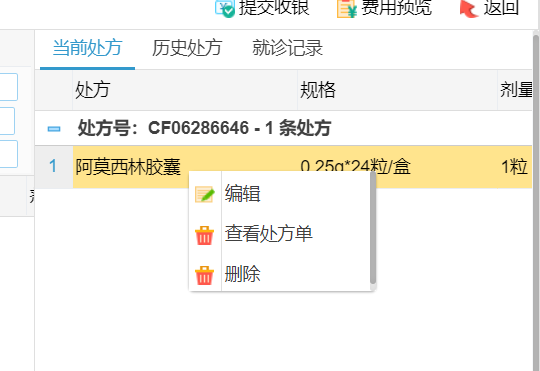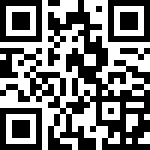概述
本章内容与1.2.1 医生工作站(列表)的功能相同,主要是在内容显示上进行了区分,1.2.1 医生工作站(列表) 主要是以列表的方式显示患者的一些数据内容,而1.2.2 医生工作站(卡片) 是通过相应的信息小卡片来显示患者的信息的。
2.功能区域介绍
分三个部分:候诊中、治疗中、已完成
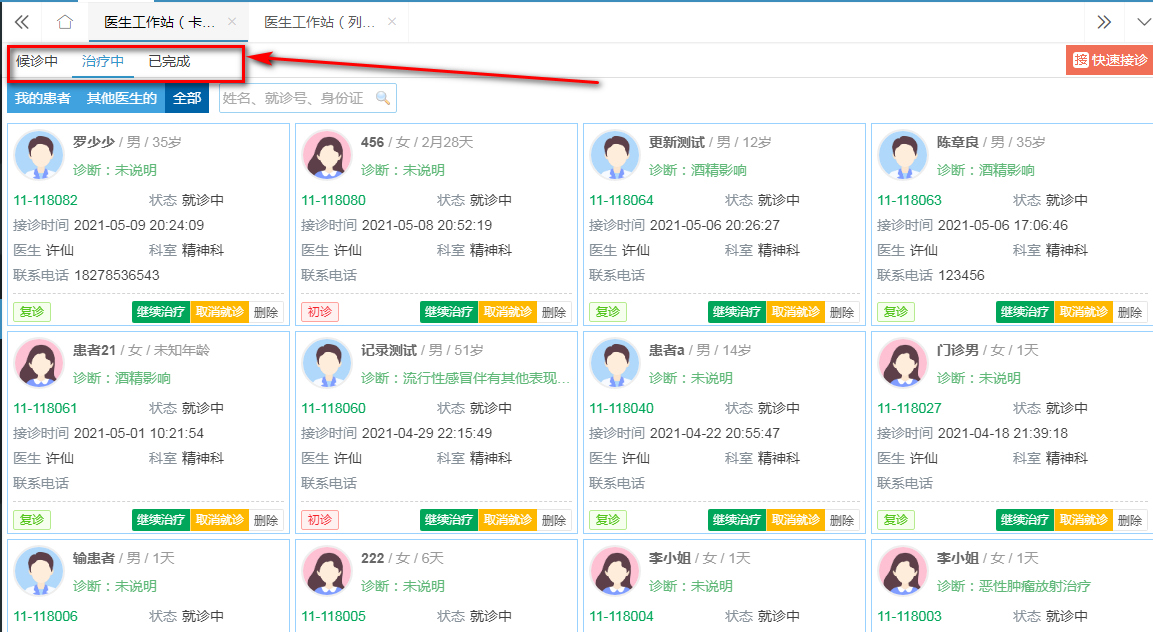
2.1 候诊中
列表数据来源于挂号,按条件分为:我的患者、未分配患者、其他医生的患者、全部,默认显示 我的患者,即是挂号时对应的医生,或者由护士分配给当前登录账号的医生的患者。
未分配:挂号中未选择医生的患者,当前登录的账号可以直接接诊;
其他医生的:顾名思义,挂号中选择的医生不是当前登录账号的医生,也可以接诊其他医生的患者,会给提示。
全部:所有挂号患者,不分医生,包括未分配医生的患者。
2.1.1 马上接诊
点击列表中的“马上接诊”,或者选择一行,点右上角的“马上接诊”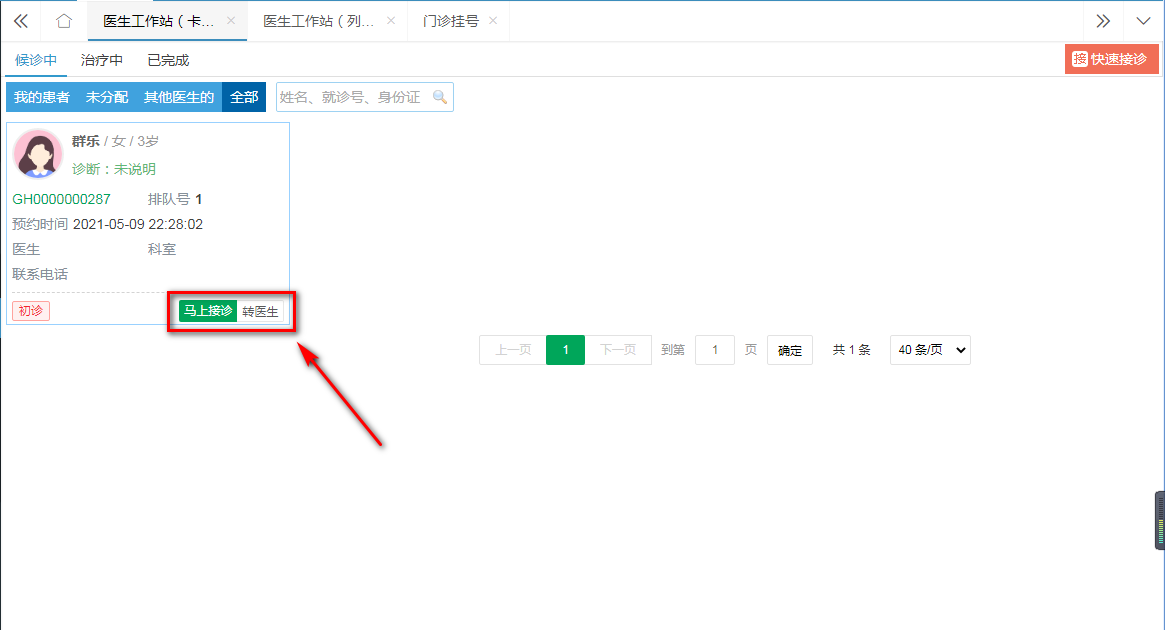
将会进入门诊病历、开立处方界面,后面将会重点讲解。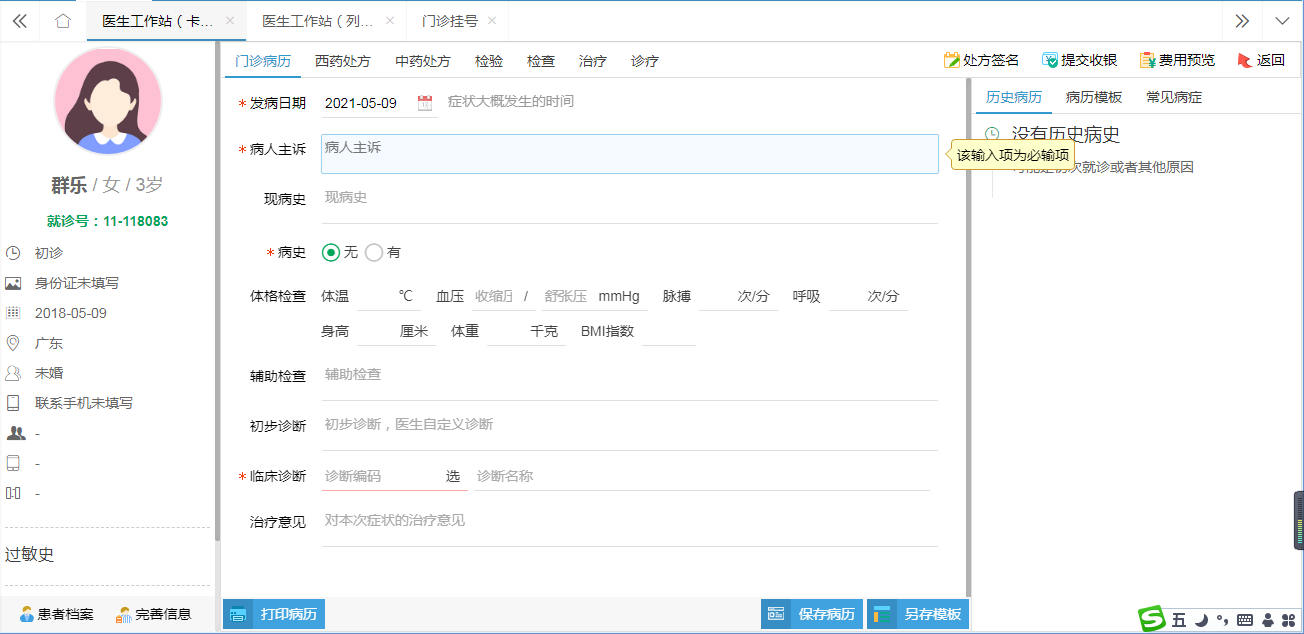
2.1.2 转医生
将自己的患者转给其他医生接诊,如果不是自己的患者,则不能转让。
2.2 治疗中
显示正在治疗中的患者,可以操作继续治疗、放弃治疗、删除。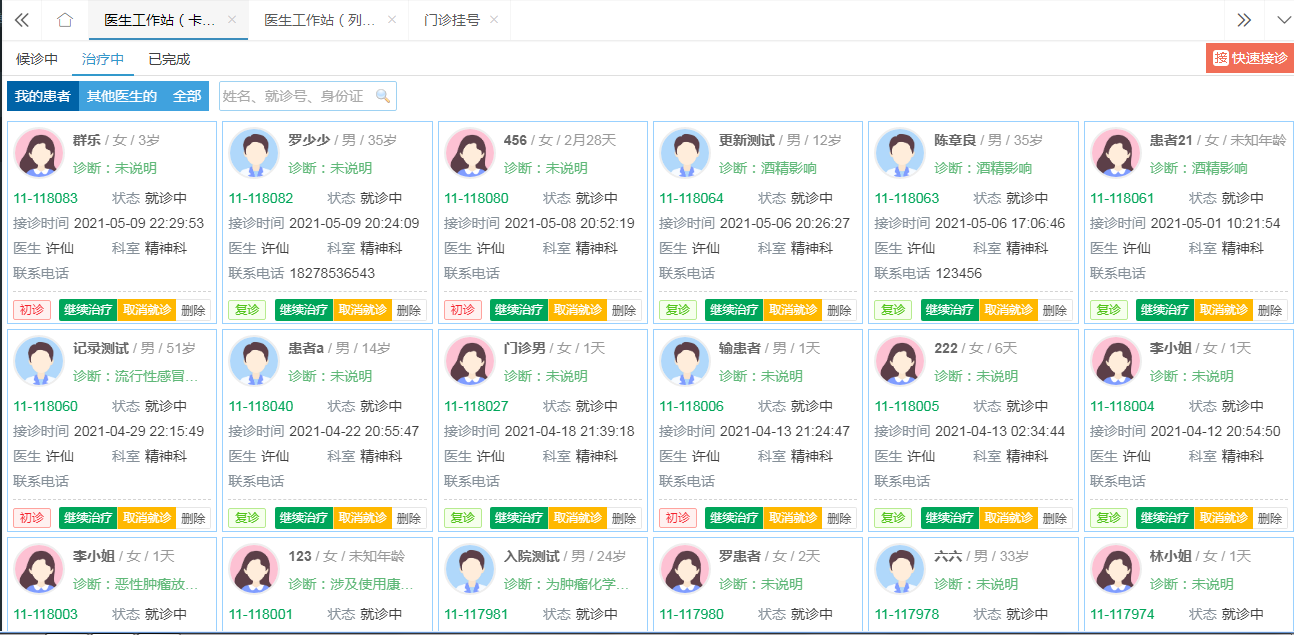
2.2.1 继续治疗
适用情况,当患者中途需要离开(比如去检查、化验等),医生需要接诊下一个患者,可以退出当前就诊的患者,状态还是在治疗中,当患者回来时,则可以点击继续治疗,完成治疗。
2.2.2 放弃治疗
当发现患者没有什么问题,或者患者不需要继续治疗时,可以点击放弃治疗,信息会保留在系统中。
2.2.3 删除
当发现患者没有什么问题,或者患者不需要继续治疗时,可以点击放弃治疗,也可以删除此条治疗信息,信息不会保留在系统中。
2.3 已完成治疗
已完成治疗的患者,注意这里只显示最近已完成治疗的患者,不会显示所有已完成的患者,如果需要查询很久以前的患者,可以通过搜索查询。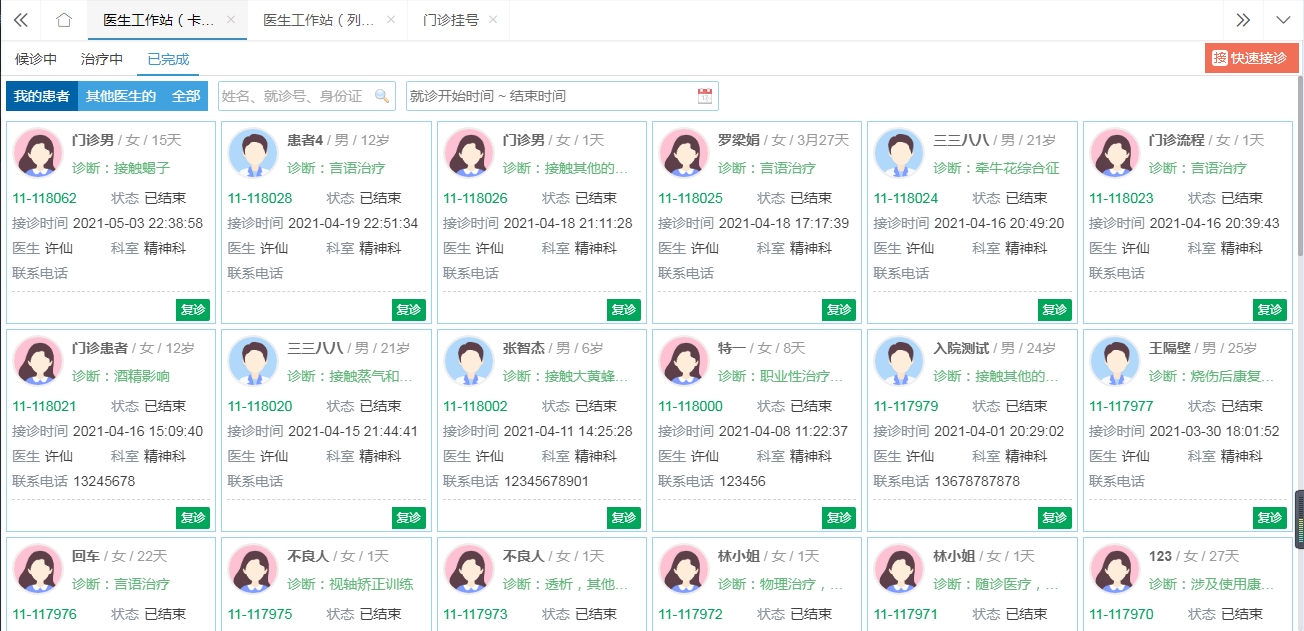
在已完成治疗的患者列表中,可以快速复诊,点击“复诊”按钮即可。
2.4 快速接诊
点击快速接诊,可以不需要挂号即可接诊患者。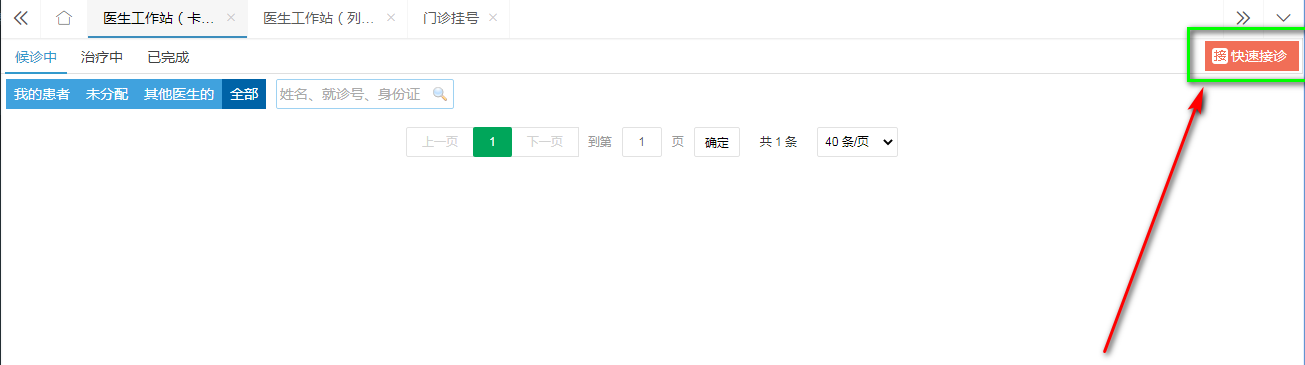
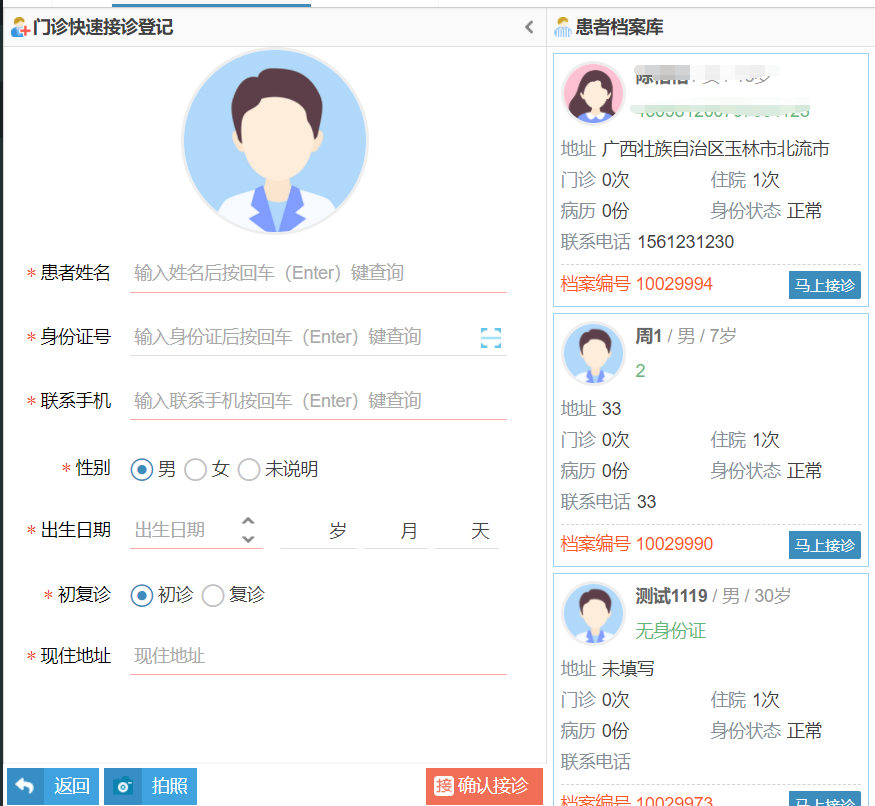
根据页面填写项,同步搜索系统中是否已存在患者档案,如果存在,则直接马上接诊,如果不存在,则会建立患者档案。
3.门诊病历及处方开立
治疗过程中的界面如下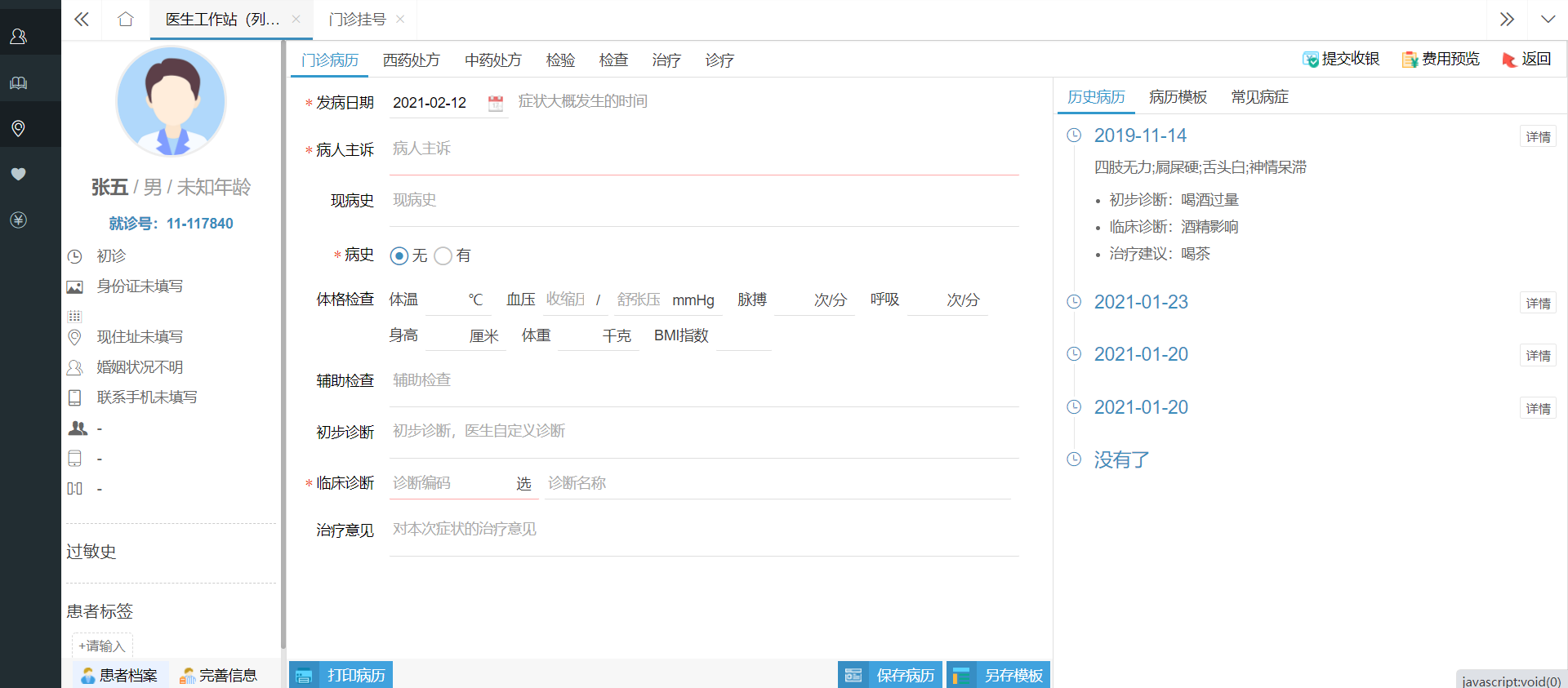
分左中右三个区域
左侧:就诊患者的基本信息,包括过敏史、患者标签;
中间:门诊病历书写界面;
右侧:患者的历史病历、病历模板、常见症状;
3.1 门诊病历
根据界面内容填写相关内容,如果病人主诉中缺少你需要的内容,可以自由输入或者在右侧的常见症状中添加。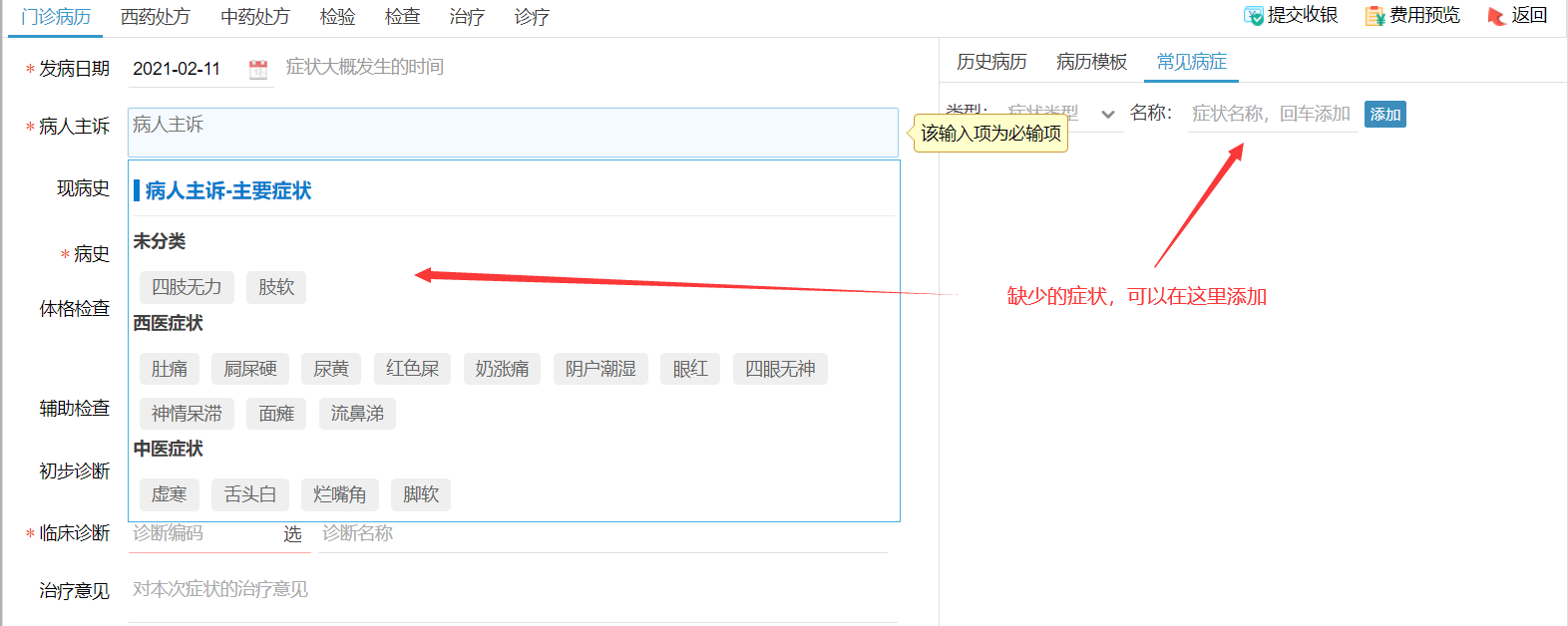
如果患者有病史,可以勾选有,将会显示当前比较常见的病史,当然也并不是所有的病史都有,如果患者有哪个病史,就勾选哪个,将会显示对应的病史填写框。如下动图: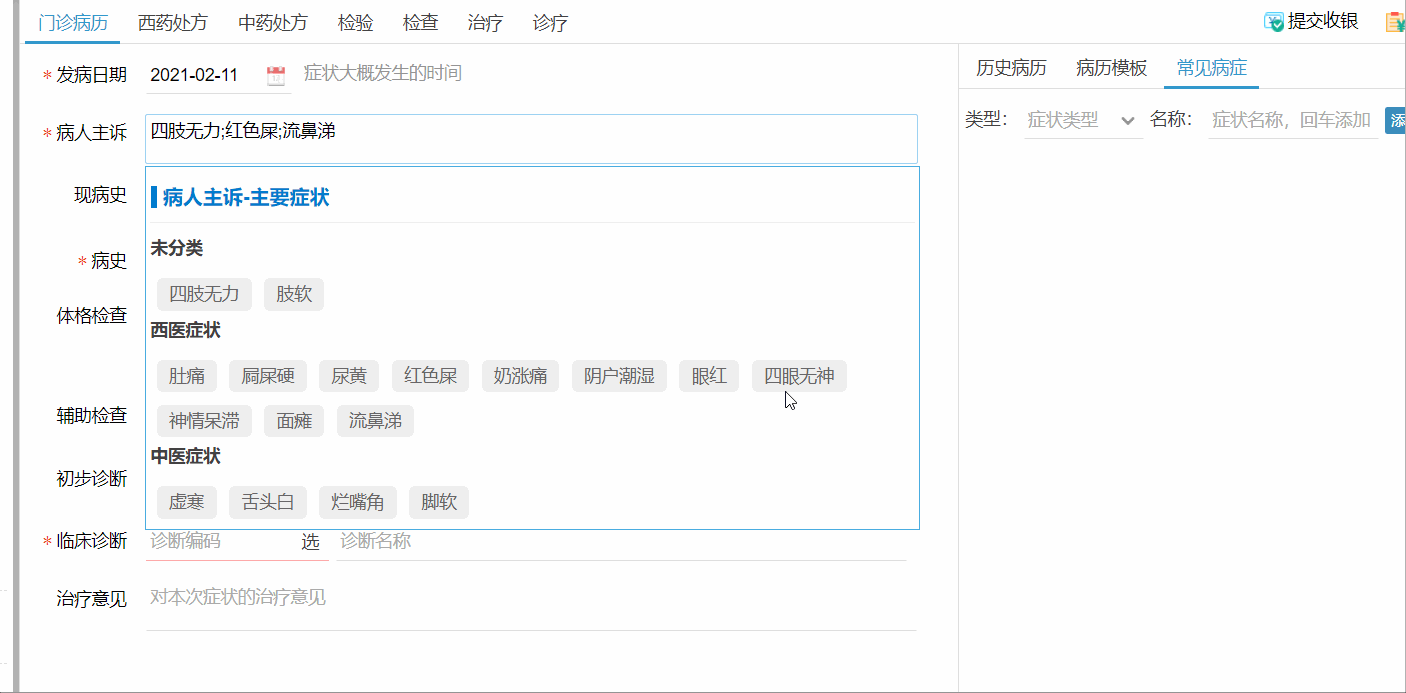
添加新症状时,如果已存在的症状则添加不成功,会有提示。
3.1.1 打印病历
填写好病史后,点击保存按钮保存病历内容,注意可多次点击保存按钮。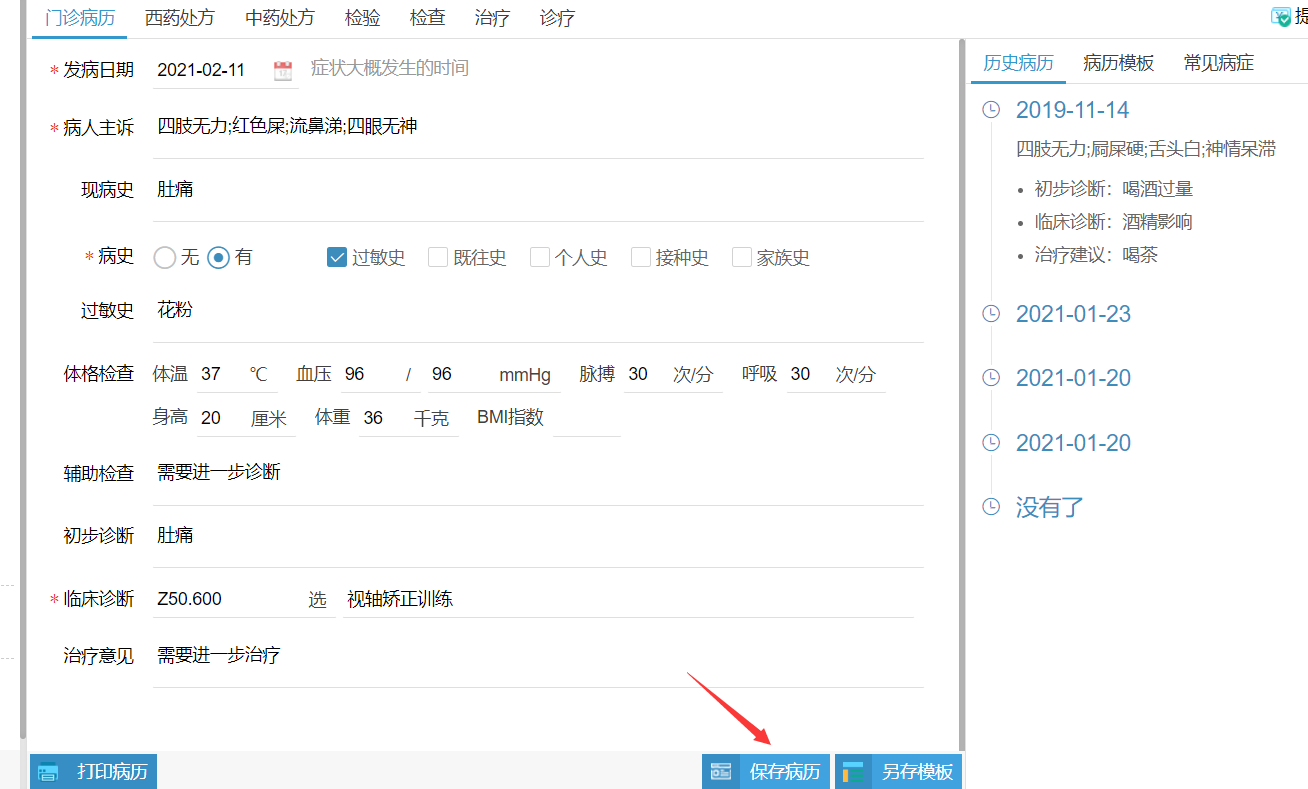
保存病历之后,可以打印病历,如果不保存无法打印。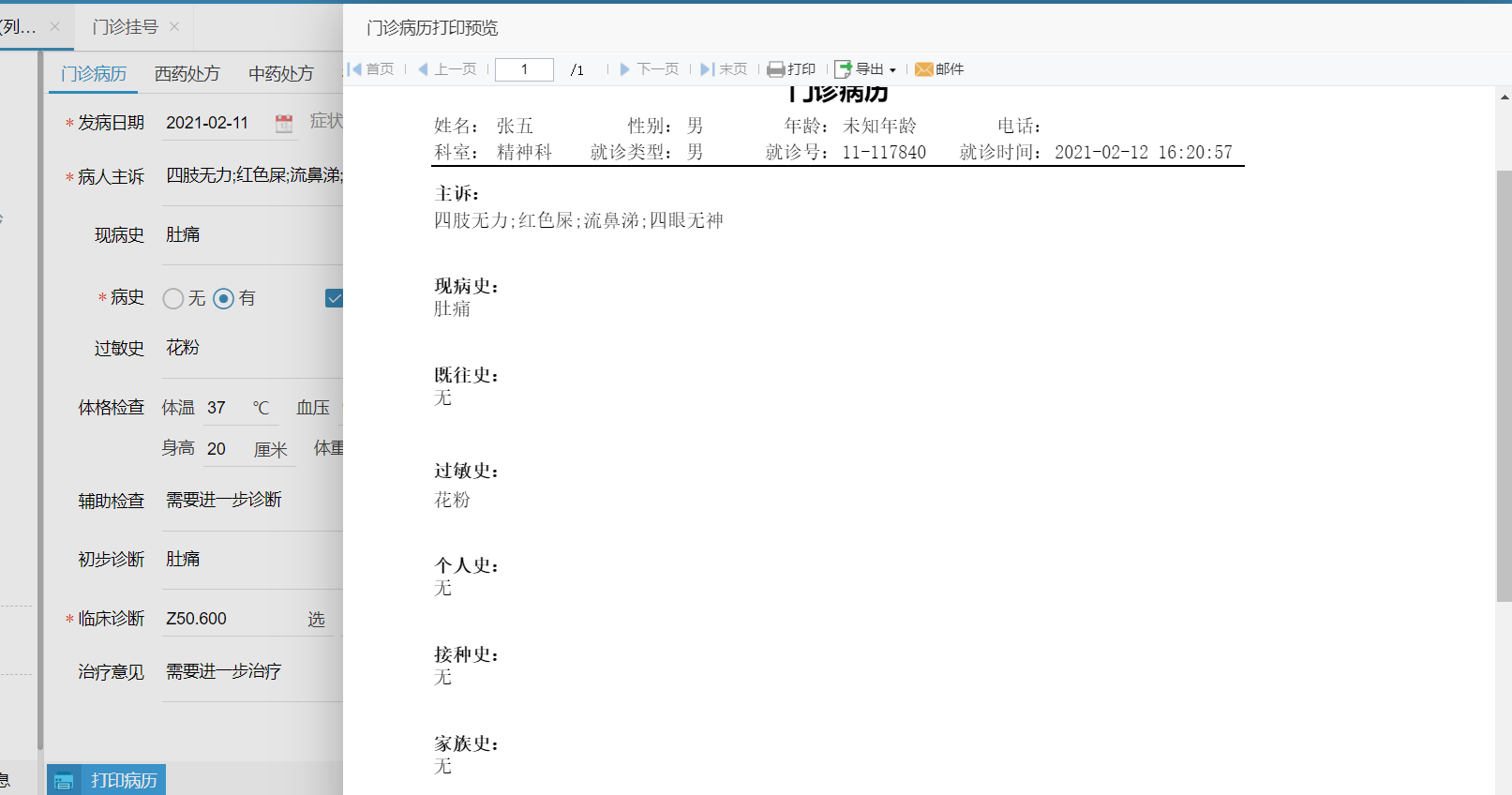
3.1.2 历史病历打印
直接点击说情即可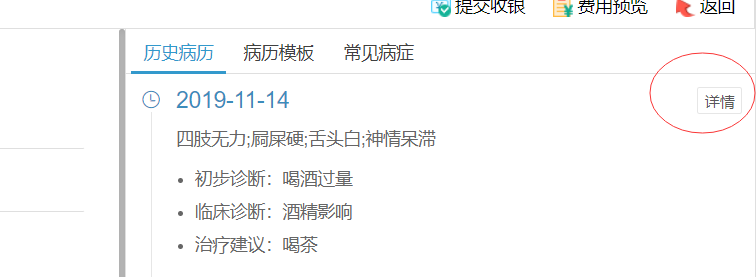
3.1.3 调病历模板
在病历模板中,可以搜索适合的模板,点击调入即可。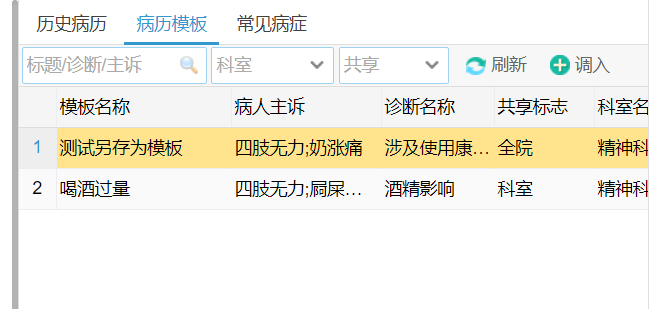
调入模板时会有提示,如果正在编辑病史内容,最好先保存。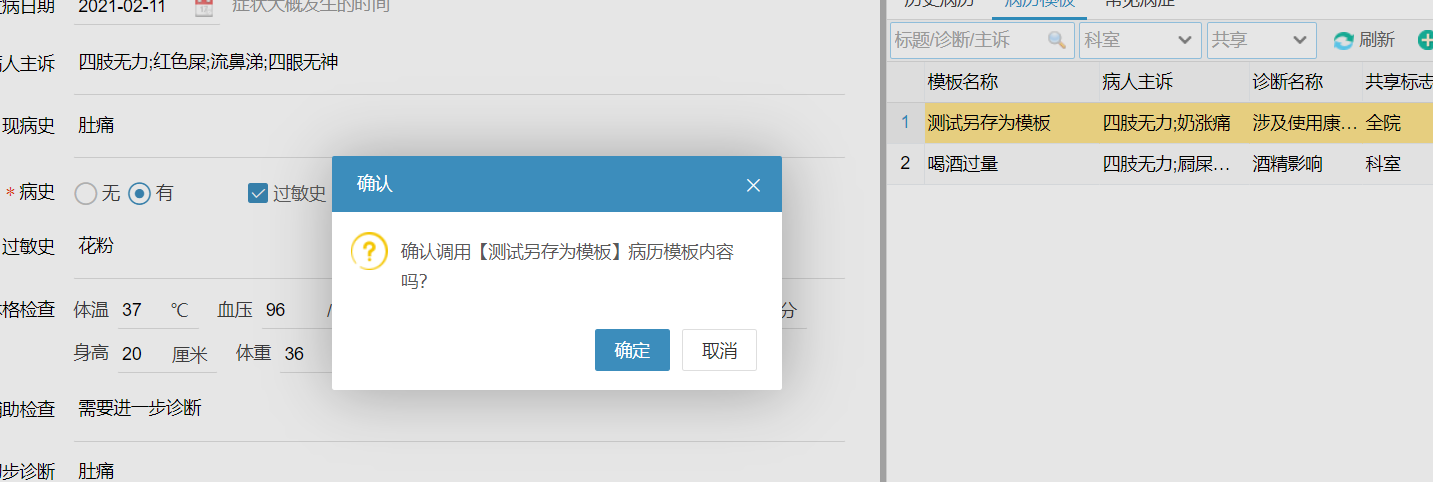
3.1.4 另存病历模板
点击另存模板按钮即可,弹出模板填写框,简单填写个标题、共享标志即可,当然也可以继续完善更多内容。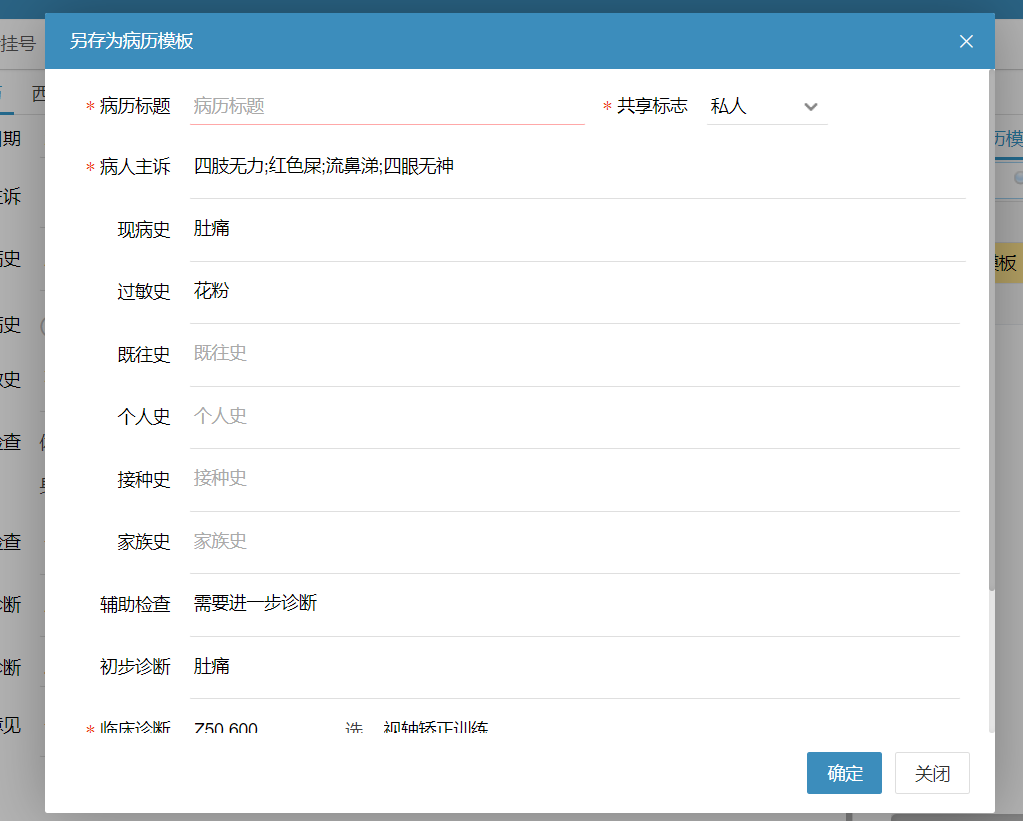
3.2 处方开立
处方开立分为:西药处方、中药处方、检验、检查、治疗、诊疗。
医生根据患者病情进行处方开立,以下是西药处方开药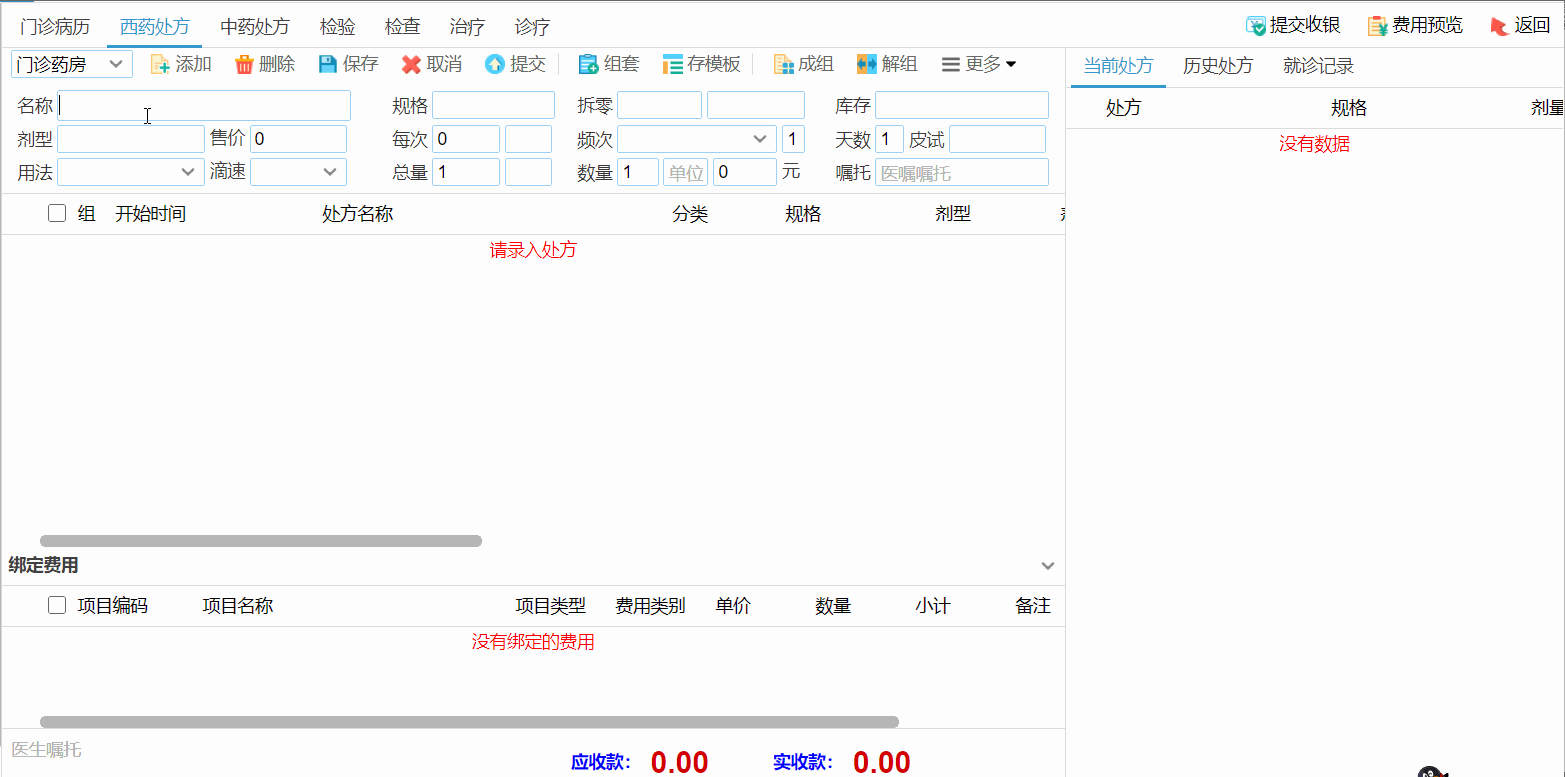
当处方开好后,点击提交按钮,提交一次,将会生成一个处方单,医生要根据患者情况可以开多个西药处方单。
提交处方时,如果开启了库存判断,则会扣减库存,库存不足时会提示。
提交成功后,会显示在右侧当前处方外,可以取消提交后继续编辑,也可以继续开立第二张处方单。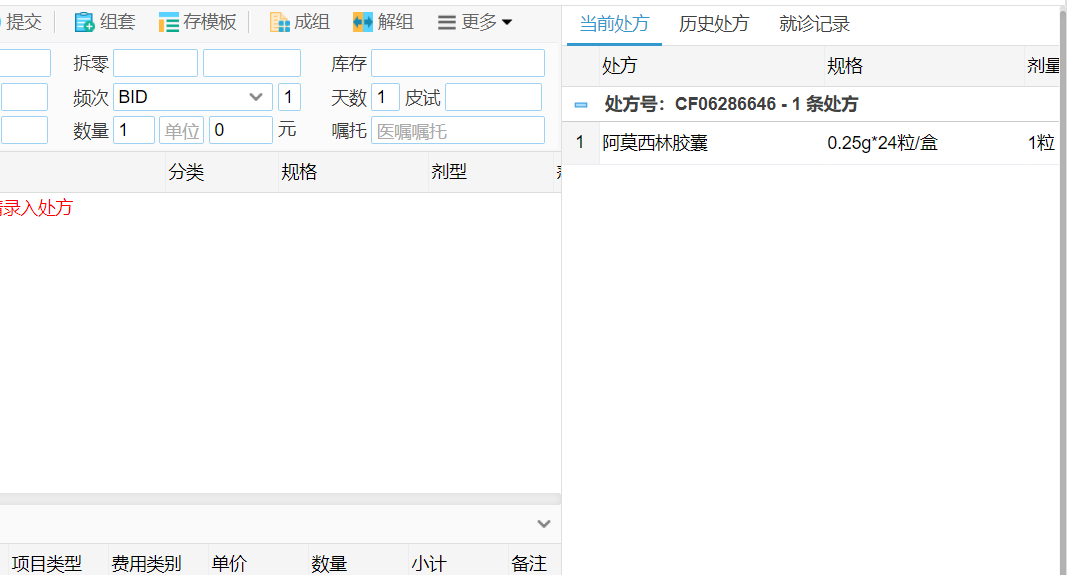
在当前处方列表中,点击右键,可编辑、查看处方单、删除。